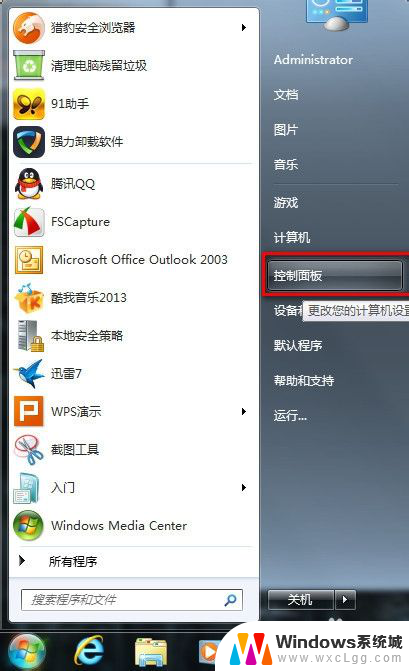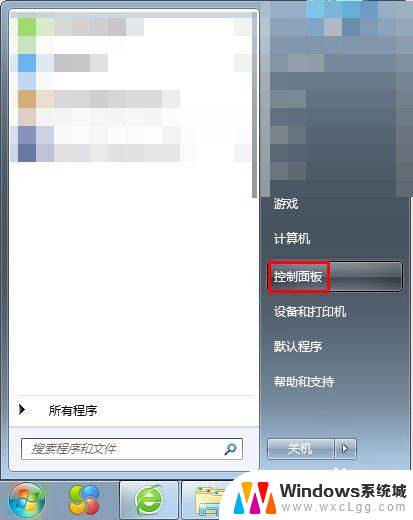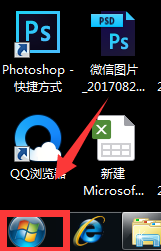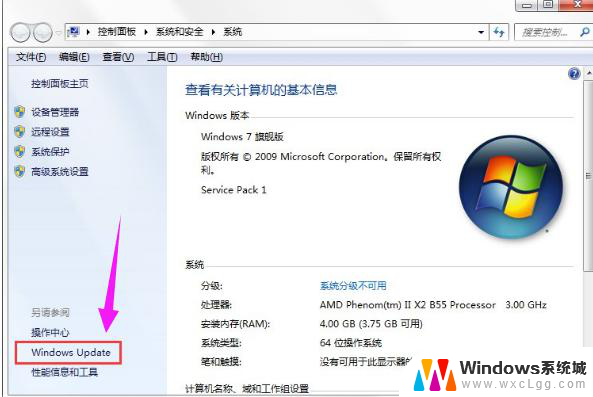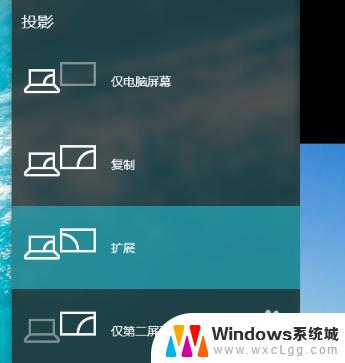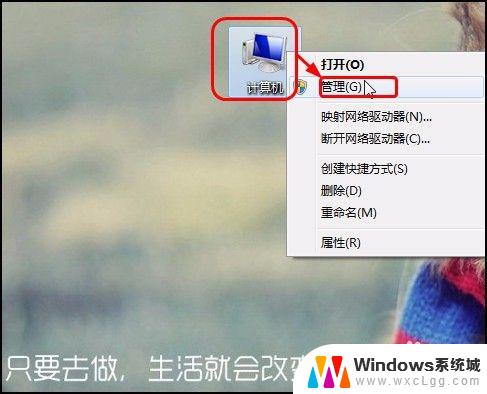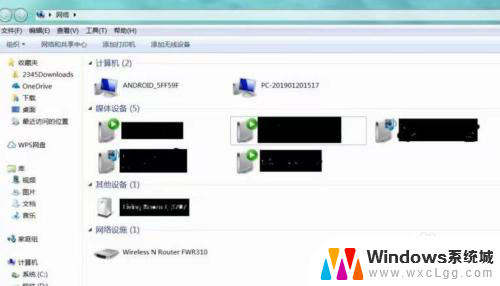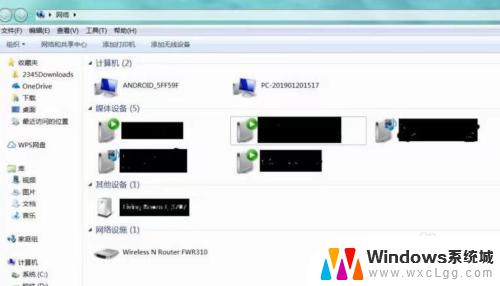windows7屏幕锁定怎么解除 win7如何关闭自动锁屏功能
更新时间:2023-09-10 17:23:00作者:xtliu
windows7屏幕锁定怎么解除,在使用Windows 7操作系统时,我们有时会遇到屏幕锁定的情况,这可能会让我们感到困扰,而要解除屏幕锁定并关闭自动锁屏功能,我们需要采取一些简单的步骤。本文将介绍如何在Windows 7中解除屏幕锁定以及关闭自动锁屏功能,让我们能够更加顺利地使用电脑。无论是工作还是娱乐,解除屏幕锁定将为我们带来更便捷的体验。
具体步骤:
1.鼠标右键点击桌面空白处选择个性化,如下图所示

2.个性化界面点击控制面板主页,如下图所示
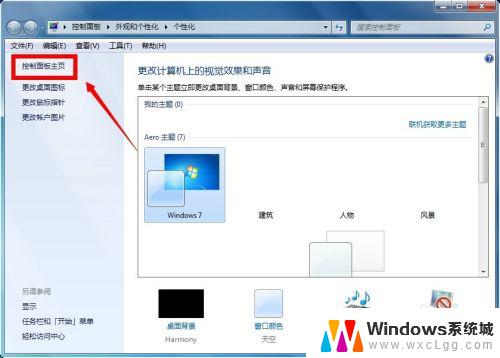
3.在控制面板页面选择系统与安全,如下图所示
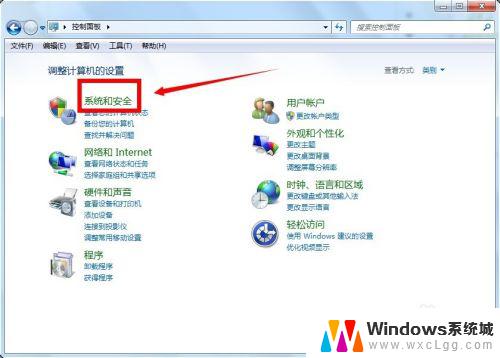
4.在系统与安全页面选择电源选项,如下图所示
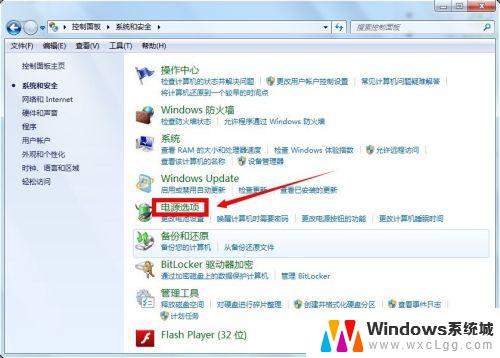
5.在电源选项中,选择你选择方案后面的更改计划设置!如下图所示
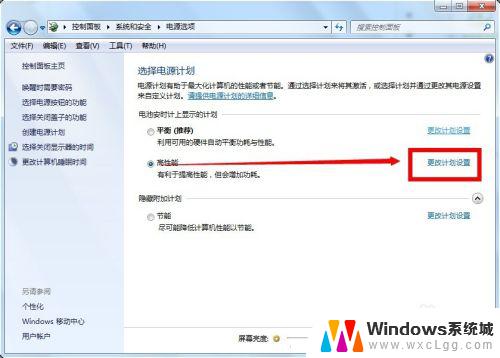
6.将计算机进入睡眠状态全部选为从不,点击保存修改即可。如下图所示
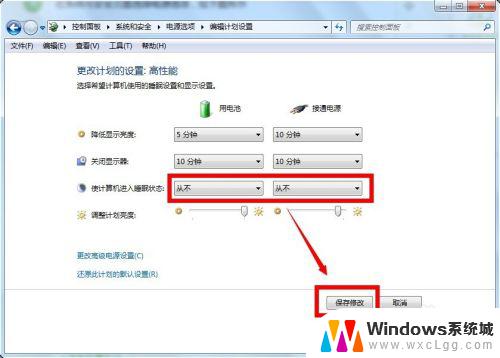
以上就是解除 Windows 7 屏幕锁定的全部内容,需要的用户可以根据小编的步骤进行操作,希望这些步骤能对大家有所帮助。